Manual de Utilização do Numbers para Mac
- Damos-lhe as boas-vindas
- Novidades
-
- Introdução ao Numbers
- Introdução a imagens, gráficos e outros objetos
- Criar uma folha de cálculo
- Abrir ou fechar folhas de cálculo
- Personalizar modelos
- Usar folhas
- Desfazer ou refazer alterações
- Guardar folha de cálculo
- Procurar uma folha de cálculo
- Apagar uma folha de cálculo
- Imprimir uma folha de cálculo
- Alterar o fundo da folha
- Touch Bar para Numbers
-
- Enviar uma folha de cálculo
- Introdução à colaboração
- Convidar outras pessoas para colaborar
- Colaborar numa folha de cálculo partilhada
- Ver a atividade mais recente numa folha de cálculo partilhada
- Alterar as definições de uma folha de cálculo partilhada
- Deixar de partilhar uma folha de cálculo
- Pastas partilhadas e colaboração
- Usar Box para colaborar
-
- Usar iCloud com o Numbers
- Importar um ficheiro Excel ou de texto
- Exportar para Excel ou outro formato de ficheiro
- Reduzir o tamanho de ficheiro de folha de cálculo
- Guardar uma folha de cálculo de grandes dimensões como um ficheiro de pacote
- Restaurar uma versão anterior de uma folha de cálculo
- Mover uma folha de cálculo
- Proteger uma folha de cálculo
- Proteger por palavra-passe uma folha de cálculo
- Criar e gerir modelos personalizados
- Copyright

Adicionar objetos a células no Numbers no Mac
É possível colar imagens, formas, linhas, gráficos e equações em células de tabela. Quando cola um objeto numa célula, é adicionado como um preenchimento com imagem (fundo) na célula. Pode alterar a forma como o objeto preenche a célula ou adicionar texto que aparece à frente do objeto.
Nota: se colar uma forma que contenha texto, apenas o texto é colado na célula.
Adicionar um objeto a uma célula
Selecione um objeto na folha de cálculo (ou noutro documento) e, em seguida, selecione Edição > Copiar ou Editar > Cortar (cortar remove-o do seu local original).
Clique na célula à qual pretende adicionar o objeto.
Selecione Editar > Colar.
Pode adicionar texto a uma célula depois de lhe ter adicionado um objeto, mas poderá não conseguir ajustar o texto exatamente como desejaria.
Redimensionar um objeto numa célula
Por predefinição, o Numbers dimensiona o objeto para caber na célula, mas poderá ajustar o tamanho.
Clique na célula e, em seguida, na barra lateral “Formatação”
 , clique no separador "Célula”.
, clique no separador "Célula”.Clique na seta de abertura junto a "Preenchimento”.
Clique no menu pop-up “Ajustar ao tamanho” e selecione outra opção.
Apagar um objeto de uma célula
Se uma célula contiver texto e um objeto, pode apagar o objeto sem apagar o texto.
Clique na célula e, em seguida, na barra lateral “Formatação”
 , clique no separador "Célula”.
, clique no separador "Célula”.Clique na seta de abertura junto a "Preenchimento”.
Clique no menu pop-up “Imagem” e selecione “Nenhum”.
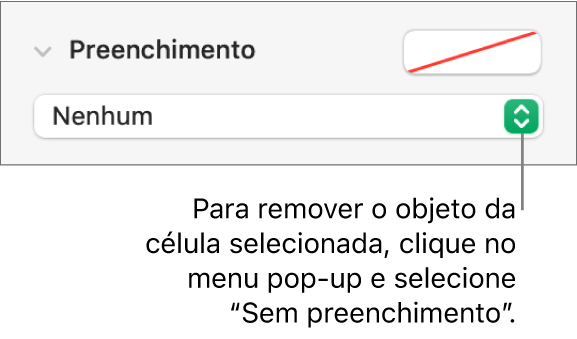
Também é possível adicionar opções assinaláveis, classificações por estrelas, niveladores e menus pop-up a células de tabela. Consulte Adicionar opções assinaláveis e outros controlos às células.